A veces, las personas pueden desear acceder al contenido de copia de seguridad de iTunes en la computadora de escritorio, para que puedan ver directamente los contactos de iPhone u otros datos desde la copia de seguridad de iTunes en PC o Mac. Pero las cosas no van como imaginas. En términos generales, cada vez que respalde los datos de su iPhone con iTunes, generará un archivo de copia de seguridad en su computadora. Pero estas copias de seguridad de iTunes son ilegibles. Para acceder y ver los contactos de iPhone en la computadora, debe extraerlos de la copia de seguridad de iTunes al principio.
En este artículo, presentamos tres métodos que puede guardar directamente los contactos de iPhone como archivo legible en su computadora de escritorio, para que pueda ver los contactos de iPhone en la computadora sin teléfono.
Forma 1: Cómo acceder a los contactos de iPhone desde la computadora a través del asistente para iOS
¿Puedo acceder directamente a los contactos de mi iPhone desde mi computadora? ¡Seguro! Solo necesita descargar e instalar Mobilekin Assistant para iOS (con su versión Mac), que es un administrador de contacto de iPhone funcional para Windows y Mac. Permite a los usuarios obtener acceso a la memoria del iPhone y exportar los datos del iPhone a la computadora como formato legible. Esta herramienta admite casi todos los tipos de archivos en iPhone, como contactos, mensajes, música, fotos, videos, notas de voz, notas, etc.
Características clave del asistente para iOS
- Transfiera los contactos del iPhone a la computadora, con cada detalle relacionado con ellos, incluido el nombre, el número, la dirección de correo electrónico y la etc.
- Soporte para hacer una copia de seguridad de los datos de iPhone/iPad/iPod Touch en su PC/Mac con un solo clic.
- Restaurar datos de su PC a su iPhone fácilmente.
- Trabaje con los tipos generales de datos de iOS, que incluyen video, foto, canción, libro electrónico, contactos, mensajes de texto, notas, marcadores de Safari, memo de voz, podcast, tono de llamada, lista de reproducción, etc.
- Le facilita transferir datos entre iPhone y computadora, iPhone e iTunes.
![]()
![]()
Ahora, vamos a ver los pasos detallados de ver los contactos de iPhone en la PC con la ayuda de este administrador de contactos de iPhone.
Paso 1: Instale y inicie el programa
Descargue, instale y inicie el Asistente de Mobilekin para iOS en su computadora, luego conecte su iPhone a la computadora con el cable USB. El iPhone conectado será detectado por el software pronto.
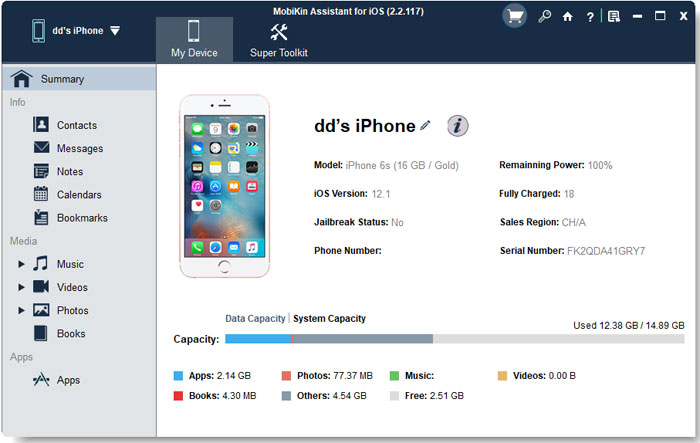
Paso 2: acceder a los contactos de iPhone desde la computadora
Todos los tipos de archivos manejables se clasifican en la barra lateral izquierda. Puede hacer clic directamente en la pestaña «Contactos» y el programa escaneará todos los contactos en su iPhone. Luego, puede ver todos los contactos en la computadora a través del programa como desee.
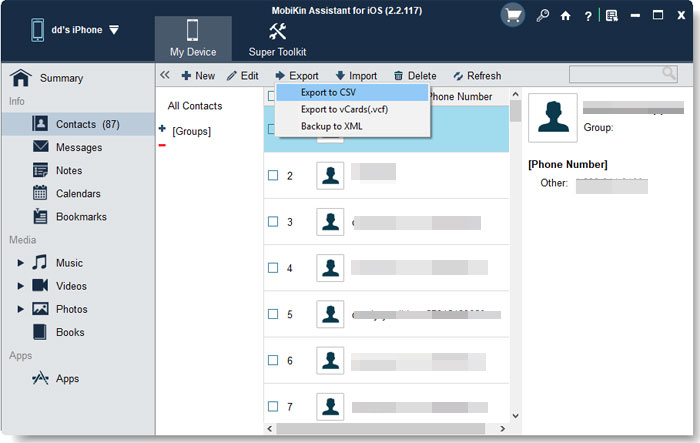
Paso 3: Exportar contactos de iPhone a la computadora (opcional)
More reading: Consejos útiles para ver mensajes de texto en iCloud desde PC, Mac o iPhone [2023]
Si desea ver estos contactos información sin repetir los mismos pasos anteriores en el futuro, puede optar por exportarlos a su computadora. Para hacer eso, debe marcar los contactos y hacer clic en «Exportar» desde el menú superior para exportar los contactos seleccionados a su computadora. Los contactos exportados se pueden guardar como formato de archivo CSV, VCF o XML.
Vea el video tutorial para aprender a obtener contactos de iPhone en la computadora:
Es posible que desee saber:
Forma 2: cómo ver los contactos de iPhone en la computadora a través del médico para iOS
No importa que tenga su iPhone a mano o no, puede obtener el soporte de Mobilekin Doctor para iOS (con su versión Mac) para extraer sus contactos de la copia de seguridad de iTunes y guardar los contactos como un archivo legible en su computadora. También le permite escanear su iPhone directamente para que pueda ver los contactos de iPhone en la computadora. Vale la pena mencionar que el software puede encontrar contactos existentes y eliminados.
No solo los contactos, sino también llaman registros, mensajes, notas, historial de safari, calendarios, recordatorios, memorandos de voz, fotos, rollo de cámara, etc. pueden ser extraídos por el médico para iOS. Genial, ¿verdad? Ahora, solo obtenga esta poderosa herramienta y siga los pasos a continuación para comenzar todo el proceso.
![]()
![]()
¿Cómo obtengo mis contactos de iPhone en mi computadora con Mobilekin Doctor para iOS?
Paso 1. Elija un modo de recuperación
Descargue, instale y inicie el software de recuperación de datos iOS en su computadora. Luego elija un modo de recuperación por su propia voluntad.
- Recuperar del dispositivo iOS: tiene su iPhone a mano y no tiene un archivo de copia de seguridad.
- Recuperar del archivo de copia de seguridad de iTunes: su iPhone no está a la mano y desea extraer contactos de iPhone de la copia de seguridad de iTunes.


Cuando haya tomado una decisión, simplemente comience a escanear su iPhone o el archivo de copia de seguridad de iTunes.
Paso 2. Vista previa y seleccione los contactos
Cuando termine el escaneo, verá una interfaz como a continuación. Verifique la categoría «Contactos» y haga clic en el botón «Inicio de escaneo» en la parte inferior derecha. Luego, puede obtener una vista previa de contactos de iPhone eliminados y existentes en el programa.

Paso 3. Recuperar los contactos de iPhone (opcional)
También puede recuperar los contactos de iPhone a la computadora. Simplemente seleccione los contactos que necesita, presione el botón «Recuperar a la computadora» para guardarlos en su computadora Windows o Mac.

No puedo perderse:
Forma 3: Cómo acceder a los contactos de iPhone en la computadora a través de iCloud
¿Cómo ver los contactos de mi iPhone en mi computadora sin descargar o instalar software de terceros? Bueno, puede hacerlo en línea, con su ID de Apple e iCloud.
¿Cómo veo mis contactos de iPhone en mi computadora en línea a través de iCloud?
- Abra iCloud e inicie sesión con su ID de Apple y contraseña.
- Después de iniciar sesión, navegue a la aplicación Contactos y haga clic en «Todos los contactos».
- Haga clic en el botón «Exportar vcard …» para exportar contactos desde su iPhone a la computadora.
- Después de eso, debería poder acceder a los contactos de iPhone en la PC.
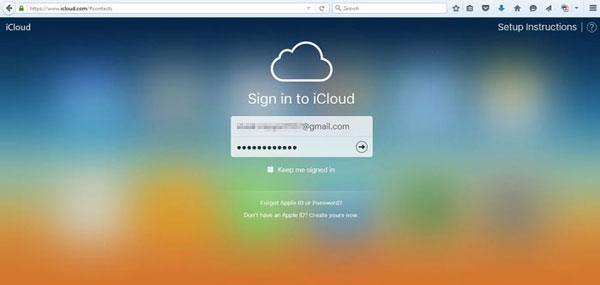
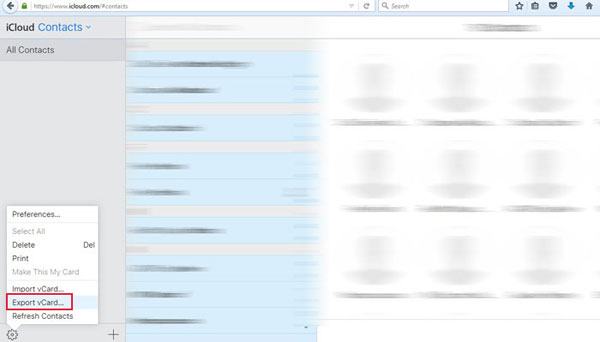
Si necesita editar información de contacto o eliminar contactos duplicados en iPhone, también puede hacerlo fácilmente en iCloud.com.
El resultado final
Estos son los tres consejos para acceder a los contactos de iPhone en la computadora. Entre estas tres opciones, la primera es la más recomendada. Debido a que el asistente de Mobilekin para iOS no solo puede guardar contactos de manera flexible en diferentes formatos de archivo para facilitar su visualización, sino que también proporciona muchas opciones en la transmisión y administración de datos de iOS. Es un software de administración de datos iPhone/iPad/iPod de todo el mundo.
